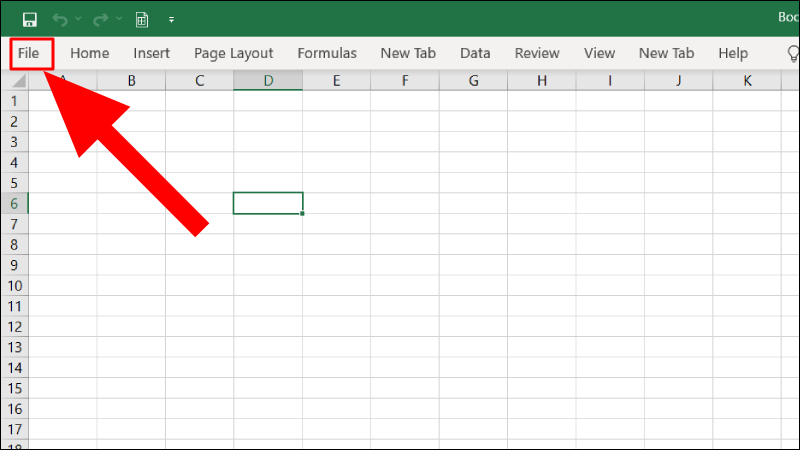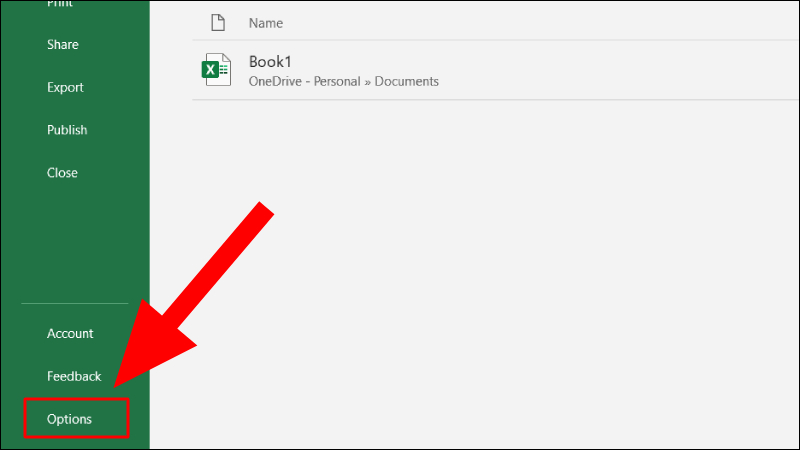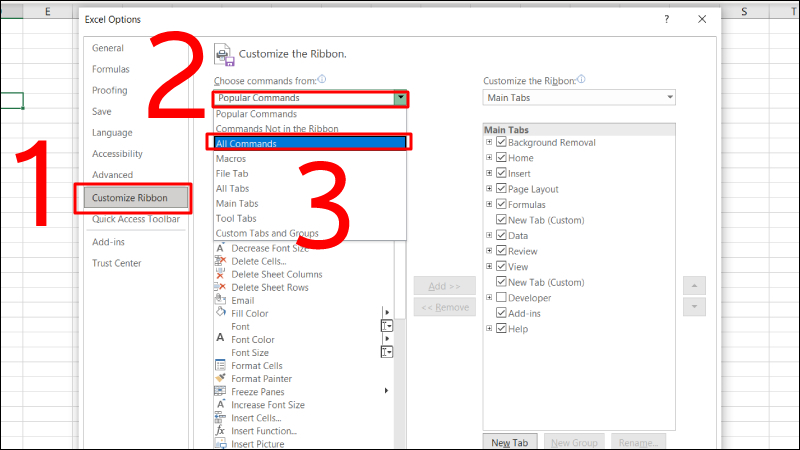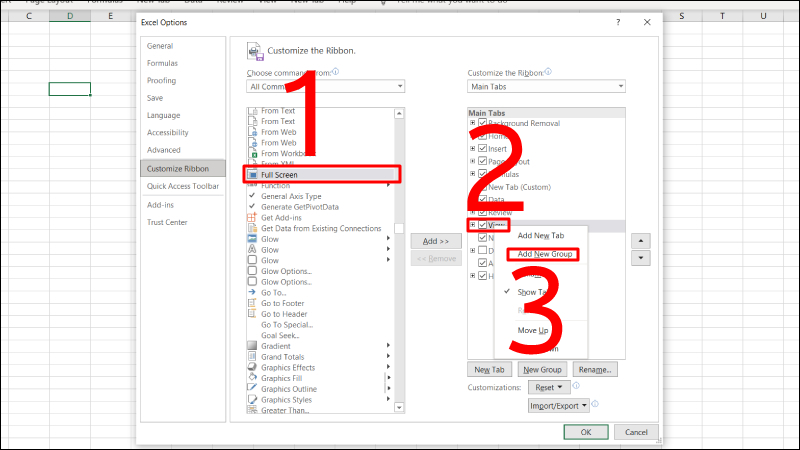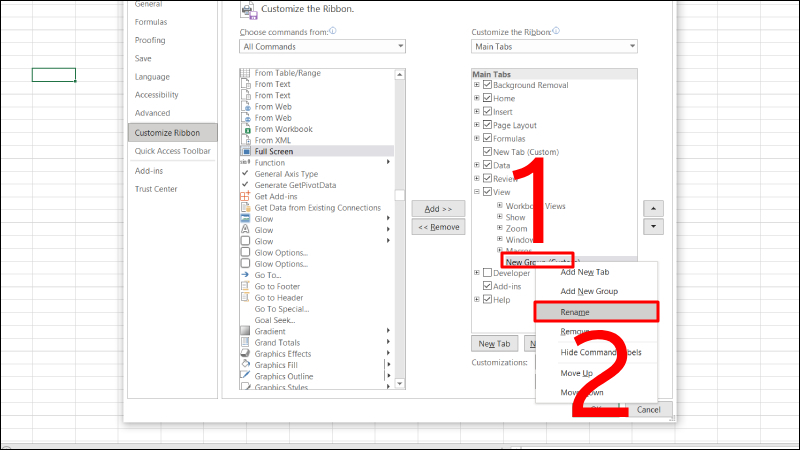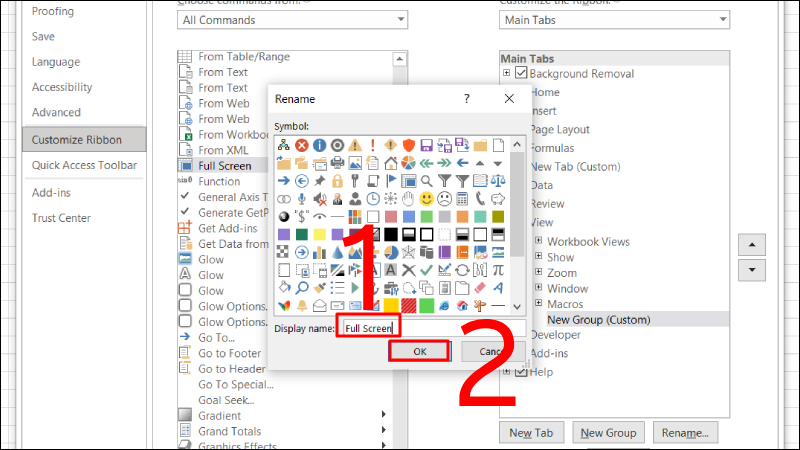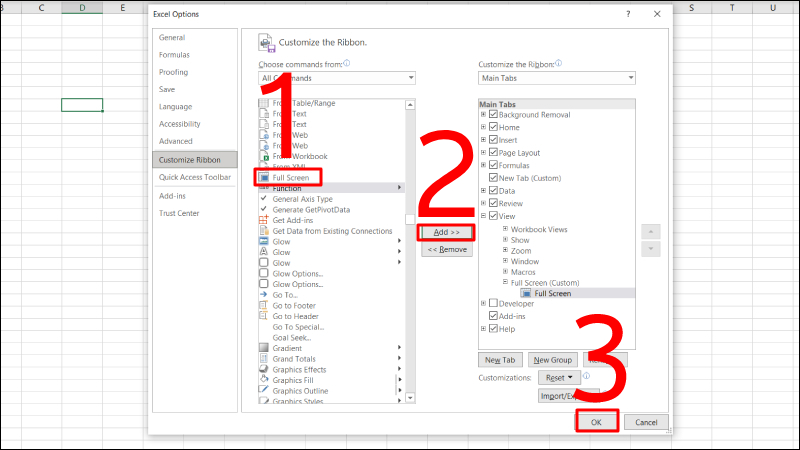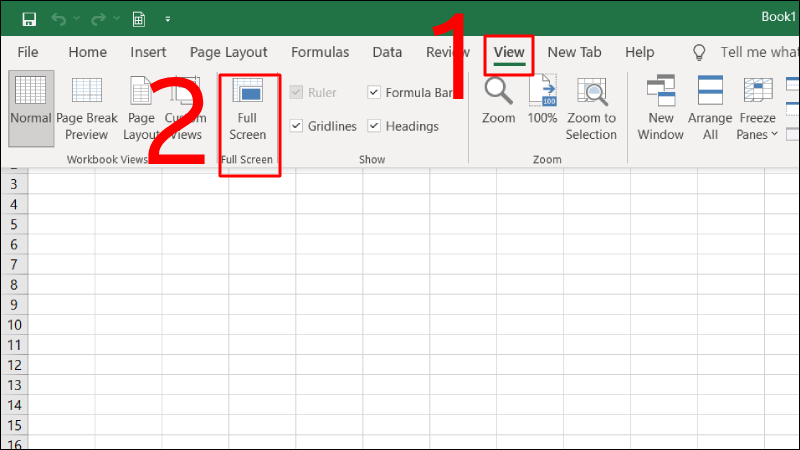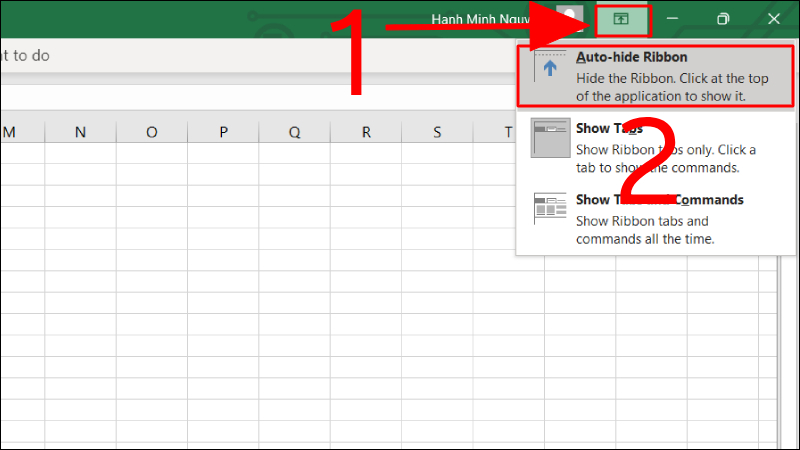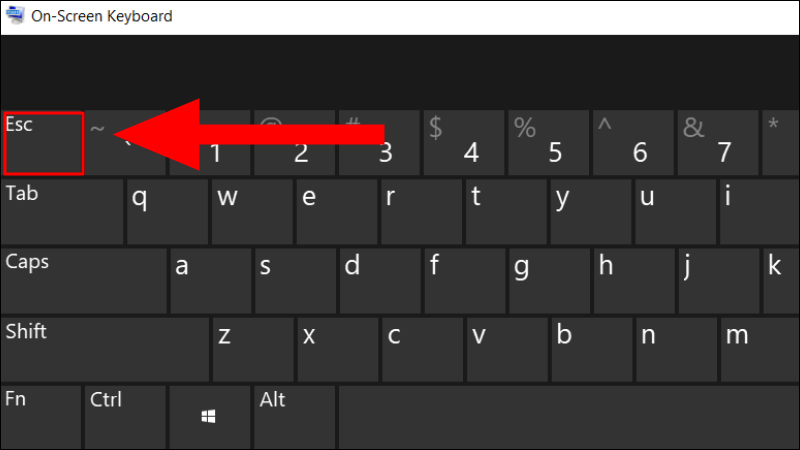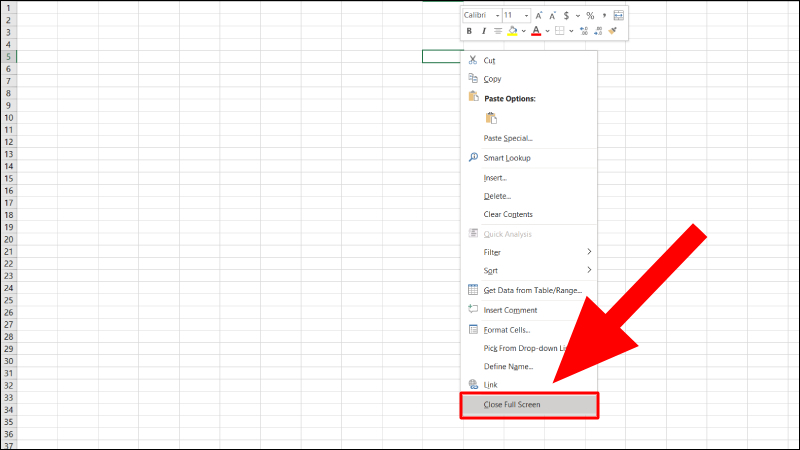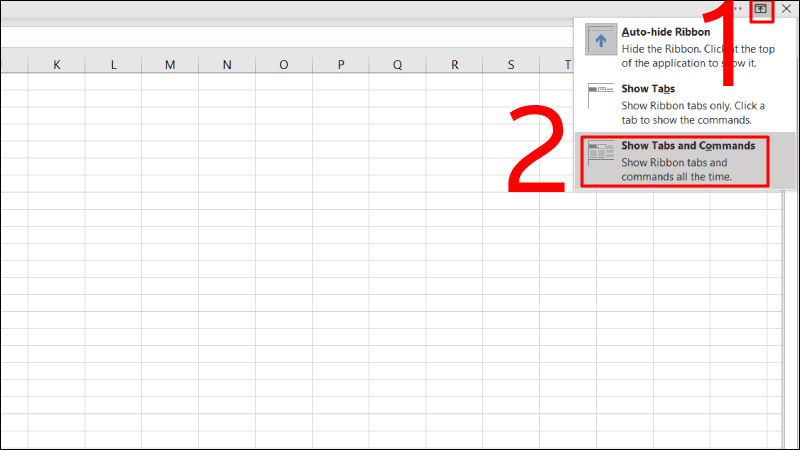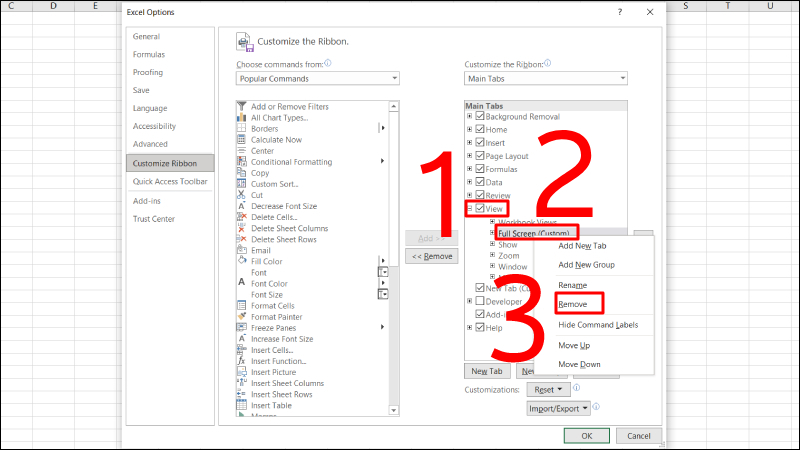Bên cạnh những công cụ và công thức giúp người dùng dễ dàng tạo nên những bảng số liệu chi tiết, rõ ràng, Excel còn được tích hợp chế độ mở full màn hình giúp bạn có thể dễ dàng theo dõi. Bài viết sẽ hướng dẫn bạn cách bật, tắt chế độ full màn hình trong Excel trên máy tính, laptop cực đơn giản.
1. Cách mở chế độ full màn hình Excel
Bước 1: Nhấn chọn File.
Bạn chọn tab File
Bước 2: Nhấn chọn Options.
Tiến hành chọn mục Option
Bước 3: Chọn Customize Ribbon > Tại hộp thoại Choose commands from, chọn All Commands.
Nhấn chọn All Commands
Bước 4: Tìm và chọn Full Screen > Nhấn chuột phải vào tab View > Nhấn Add New Group.
Tạo New Group tại tab View
Bước 5: Nhấn chuột phải vào New Group > Chọn Rename.
Tiến hành thay đổi tên cho New Group
Bước 6: Nhập tên “Full Screen” vào ô Display name > Nhấn OK.
Nhập tên Full Screen
Bước 7: Chọn Full Screen > Chọn Add > Nhấn OK để hoàn thành.
Tiến hành thêm Full Screen vào màn hình chính
Cách 1: Mở chế độ Full Screen
Bạn nhấn chọn View (Dạng xem) > Nhấn chọn Full Screen (Toàn màn hình) và cùng xem kết quả.
Tiến hành chọn Full Screen để mở chế độ toàn màn hình
Cách 2: Ẩn thanh Ribbon
Bạn nhấn vào biểu tượng mũi tên Ribbon Display Options > Chọn Auto-hide Ribbon và cùng xem kết quả.
Tiến hành chọn Auto-hide Ribbon để mở chế độ toàn màn hình
2. Cách tắt chế độ full màn hình Excel
Cách 1: Nhấn phím Esc
Cách tắt chế độ full màn hình Excel bằng việc nhấn phím Esc là thao tác nhanh nhất giúp bạn dễ dàng thực hiện và tiết kiệm thời gian.
Dùng phím Esc để tắt chế độ toàn màn hình
Cách 2: Nhấn chuột phải chọn Close Full Screen
Ngoài ra, để tắt chế độ full màn hình Excel, bạn cũng có thể thực hiện bằng cách nhấn chuột phải > Chọn Close Full Screen.
Tiến hành chọn Close Full Screen để tắt chế độ toàn màn hình
Cách 3: Mở Show tabs and Commands trong thanh Ribbon
Bên cạnh đó, bạn có thể thực hiện thao tác nhấn vào biểu tượng mũi tên Ribbon Display Options > Chọn Show Tabs and Commands để tắt chế độ full màn hình Excel.
Tiến hành chọn Show tabs and Commands để tắt chế độ toàn màn hình
3. Tôi muốn xóa Full Screen trong tab View được không?
Trả lời: Bạn hoàn toàn có thể xóa Full Screen trong tab Home nếu bạn không muốn sử dụng tính năng hiển thị full màn hình này. Full Screen sẽ được xóa trong Customize Ribbon bằng cách bạn nhấn chọn File > Chọn Option > Chọn Customize Ribbon > Nhấn đúp chuột vào mục View > Nhấn chuột phải vào Full Screen > Chọn Remove.
Bạn có thể xóa Full Screen trong tab Home
Một số mẫu laptop hỗ trợ bạn tốt hơn với khối công việc văn phòng:
Bài viết đã hướng dẫn cho bạn cách bật và tắt chế độ full màn hình trong Excel đơn giản. Cảm ơn đã theo dõi!